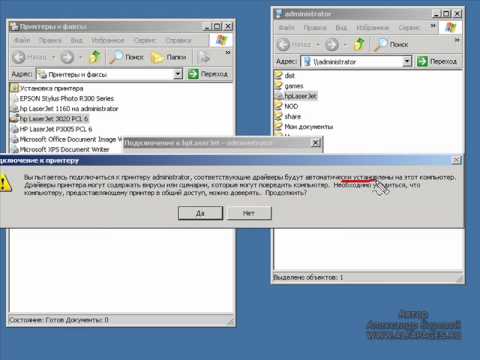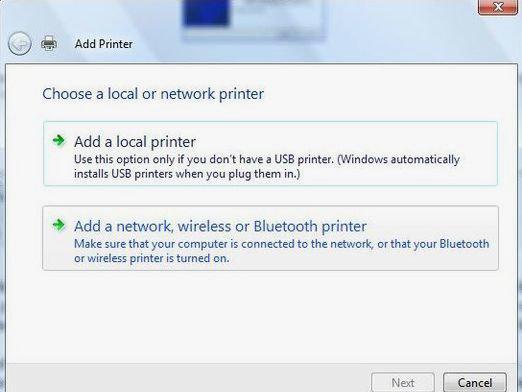ディスクなしでプリンタを接続するには?

多くのユーザーは、インストールディスクがある場合のみ、プリンタをコンピュータに接続できます。しかし、それはディスクが失われたり、手元にないことが起こります。それはすべてがそれなしで行うことができることが判明します。この記事では、ディスクなしでプリンタを接続する方法を説明します。
プリンタの接続
- "スタート"メニューを開き、その中のボタンを見つけますWindows XPをお使いの場合は、「コントロールパネル」、「プリンタとその他のハードウェア」の項目をクリックします。 Windows VistaまたはWindows 7では、関心のある機能はボタン「プリンタ」の後ろに隠れています。
- 「プリンタのインストール」ボタンを見つけて押します。 「印刷タスク」(Windows XP)またはツールバー(Windows VistaまたはWindows 7)にあります。
- Windows XPを使用しているときに「次へ」ボタンを押してから、「ネットワークプリンタを追加する」をクリックします。
- 必要なアイテムをすべて記入してくださいインストールウィザードこれは接続ポート(USB001など)、プリンタの製造元、モデル(このデータはケースに印刷されています)、プリンタ名(何でも入力できます)です。最後の点に達すると、「次へ」ボタンをクリックし、プリンタのインストールが完了するまで待ちます。
- 表示されたウィンドウで接続の正確性をテストするには、「テストページを印刷する」ボタンを押します。印刷されている場合は、プリンタが正しく接続されており、使用することができます。
プリンタをコンピュータまたはラップトップに接続する方法については、「プリンタをラップトップに接続する方法」および「プリンタをコンピュータに接続する方法」の記事を参照してください。
プリンタのインストールの詳細については、「プリンタをインストールする方法」を参照してください。